1、 打开PS,按crl+N新建空白背景,设置分辨率为72,颜色模式为RGB模式,点击确定,如图

2、 新建图层,选择多边形套索工具,绘制路径,载入选区,如图

3、 快速绘制多边形选区,填充深绿色,继续绘制多边形选区,填充深绿色,图片中的草坪变得更绿,如图

4、新建图层,选择套索工具,绘制图形的选区,设置前景色为黄色,填充颜色,点击确定,如图

5、新建图层,选择画笔工具,设置前景色为深绿色,绘制绿色的画笔,多次绘制,调整画笔的大小,载入选区,反选删除图片选区的内容,点击确定,如图

6、合并图层,按alt键复制图层,调整图层图片的大小,缩小图片,旋转图片,点击确定,如图
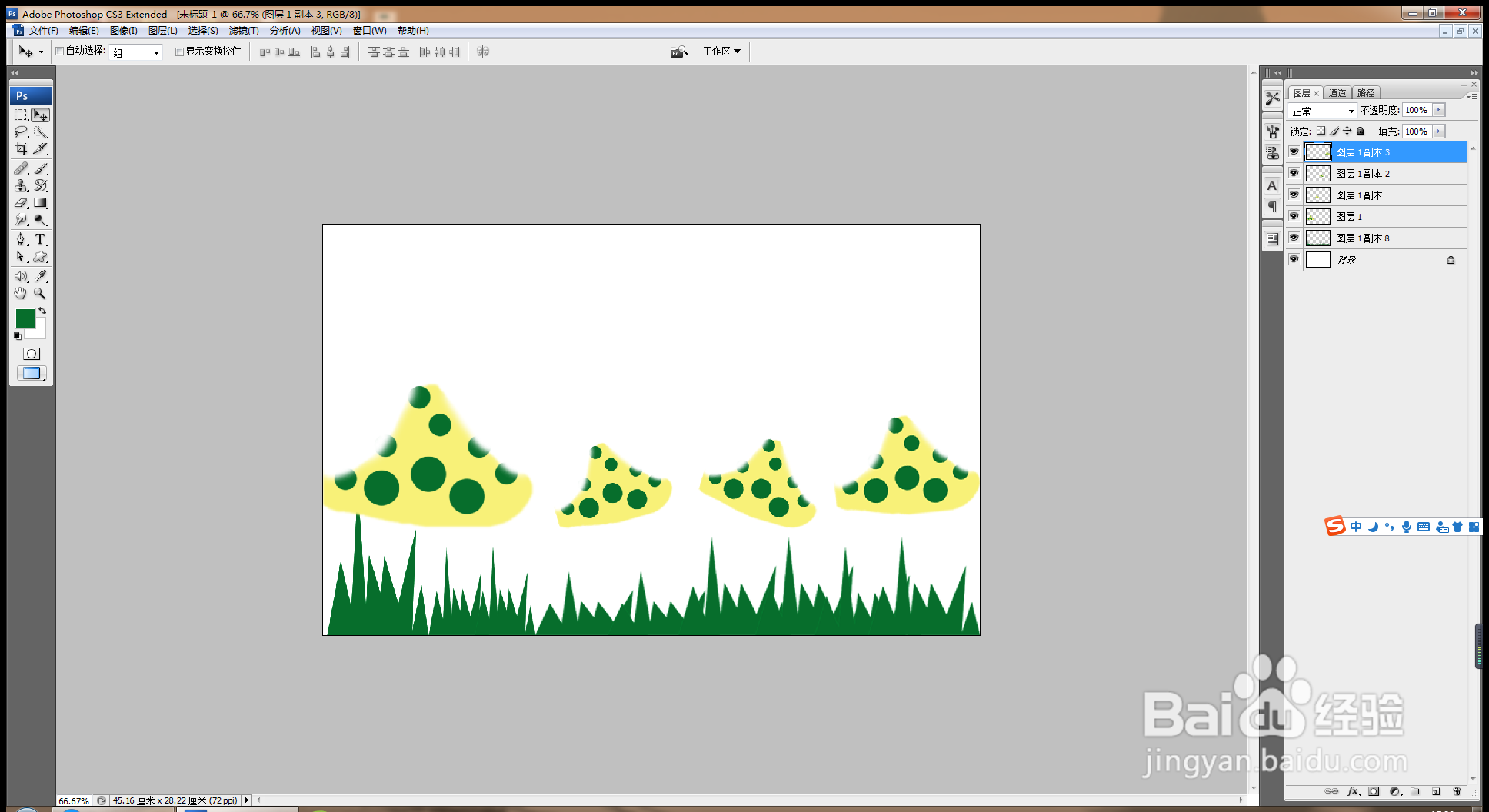
7、继续调整图片的大小,旋转位置,新建图层,选择套索工具,载入选区,填充深绿色,点击确定,如图

8、新建图层,选择套索工具,绘制图片,载入选区,填充深绿色,再次选择画笔工具,绘制黄色画笔,调整图片的大小,反选,删除图片内容,如图

9、按alt键复制图层,多次复制图层,合并图层,调整图层的位置,如图

10、选择横排文字工具,输入字体,调整字号的大小,调整字体的样式,点击确定,如图

11、新建图层,选择渐变工具,设置渐变颜色从左到右为橙色到黄色的渐变色填充,点击确定,如图
